

JeŇõli masz juŇľ doŇõńá innych menedŇľer√≥w wr√≥Ňľek, kt√≥rzy szukajńÖ czegoŇõ innego, zastan√≥w sińô uŇľywajńÖc AwesomeWM. Jest to dynamiczny menedŇľer okien, kt√≥ry wykorzystuje r√≥Ňľne rodzaje sortowania okien. Dzińôki temu okna moŇľna sortowańá na wiele sposob√≥w - nie tylko w tradycyjny "kaflowy" spos√≥b. Jest wysoce konfigurowalny, szybki i skierowany do zaawansowanych uŇľytkownik√≥w, kt√≥rzy majńÖ trochńô technicznego know-how.
Aby byŇāo jasne: cińôŇľka personalizacja wymaga od uŇľytkownika znajomoŇõci jńôzyka programowania LUA. Na poz√≥r wydaje sińô to doŇõńá przeraŇľajńÖce, poniewaŇľ programowanie jest trudne dla tych, kt√≥rzy nie sńÖ zorientowani w takich rzeczach. Nowi uŇľytkownicy: nie martw sińô! WartoŇõci domyŇõlne sńÖ na tyle dobre, Ňľe przecińôtny uŇľytkownik najprawdopodobniej nie bńôdzie niczego zmieniańá.
AwesomeWM jest dostńôpny w wińôkszoŇõci (jeŇõli nie we wszystkich) gŇā√≥wnych dystrybucjach Linuksa o tej samej nazwie. W przeciwieŇĄstwie do niekt√≥rych menedŇľer√≥w okien, nie trzeba tworzyńá niestandardowego wpisu logowania, aby z niego korzystańá. Zamiast tego, podczas instalacji menedŇľera, zrobi sińô wpis na pulpicie, do kt√≥rego sińô zalogujesz.
sudo apt install awesome
sudo apt-get install awesome
sudo pacman -S awesome
sudo dnf install awesome
sudo zypper install awesome
AwesomeWM moŇľna Ňāatwo zainstalowańá, przeszukujńÖc repozytorium pakiet√≥w pod kńÖtem "awesome", lub "awesomeWM". NaleŇľy pamińôtańá, Ňľe niekt√≥re systemy operacyjne mogńÖ oznaczyńá je jako "niesamowite" lub coŇõ podobnego.
JeŇõli nie moŇľesz go znaleŇļńá w repozytorium dystrybucji, rozwaŇľ przejŇõcie na stronńô menedŇľera okien i za pomocńÖ przycisku pobierania. Na stronie znajduje sińô wiele r√≥Ňľnych system√≥w operacyjnych, wińôc nie bńôdziesz rozczarowany.
Korzystanie z programu AwesomeWM jest caŇākiem proste. WyglńÖda trochńô podobnie do lekkiego Ňõrodowiska graficznego (z panelem i wszystkim innym). W przeciwieŇĄstwie do i3, nie musisz uŇľywańá programu uruchamiajńÖcego, aby uruchomińá programy. Zamiast tego menedŇľer okien skanuje caŇāy Tw√≥j komputer pod kńÖtem program√≥w.
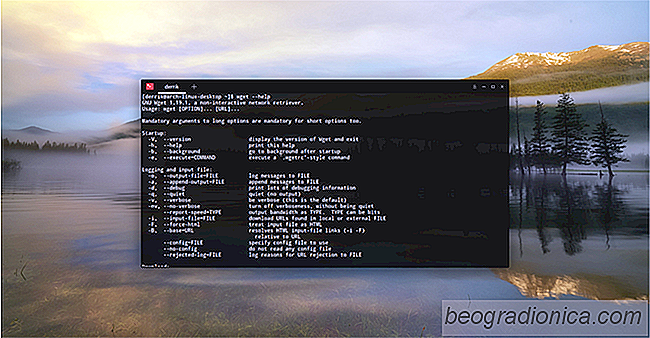
5 Znakomitych menedŇľer√≥w pobierania dla systemu Linux
Pliki sńÖ pobierane za poŇõrednictwem przeglńÖdarki internetowej. Od przeglńÖdarki Firefox, Chrome, Safari po Edge: kaŇľdy ma caŇākiem przyzwoitego menedŇľera pobierania - a wielu uŇľytkownik√≥w jest mniej lub bardziej w porzńÖdku z tym, co domyŇõlnie menedŇľerowie pobierania majńÖ do zaoferowania pod wzglńôdem funkcji.

Jak tworzyńá kopie zapasowe gier Steam na Linuksie
Gry Steam zajmujńÖ duŇľo miejsca na komputerze. Pobranie r√≥wnieŇľ zajmuje duŇľo czasu. Z tego powodu dobrym pomysŇāem moŇľe byńá tworzenie kopii zapasowych gier na Steam, kt√≥rych nie grasz. Pozwala to na odtwarzanie ich w dowolnym momencie, bez koniecznoŇõci ich ponownego pobierania, a takŇľe zaoszczńôdzenia miejsca na dysku lokalnym.